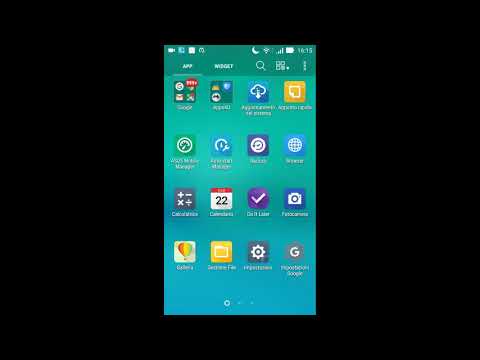
Contenuto
Una delle cose fondamentali che gli utenti Android sanno ma che di solito ignorano è l'aggiornamento del software e delle app del proprio dispositivo. Sebbene molti di questi utenti sappiano come aggiornare correttamente i loro telefoni, alcuni potrebbero comunque aver bisogno di un po 'di istruzione. Questo post ti mostrerà come aggiornare il tuo Galaxy Note10 +.
Come aggiornare il tuo Galaxy Note10 + | semplici passaggi per aggiornare app, software e app non Play Store del Play Store
Mantenere l'ambiente software del tuo Galaxy Note10 + è facile. Questa breve guida ti aiuterà nei passaggi specifici da eseguire per aggiornare il tuo Galaxy Note10 +.
Come aggiornare il software del tuo Galaxy Note10 +
Una delle cose importanti che puoi fare è assicurarti che il software sul tuo dispositivo esegua il software più recente. I telefoni con marchio dell'operatore sono progettati per avvisarti automaticamente di eventuali aggiornamenti disponibili, quindi tutto ciò che devi fare è toccare la notifica e avviare l'installazione. Tuttavia, se il tuo Galaxy Note10 + è la versione globale o internazionale, dovresti avere un'opzione per bloccare gli aggiornamenti di sistema. In tal caso, assicurati di controllare manualmente la disponibilità di aggiornamenti software regolarmente, ad esempio una volta ogni 2 settimane. Ecco cosa devi fare:
- Apri l'app Impostazioni.
- Scorri fino in fondo e tocca Aggiornamento del software.
- Rubinetto Scarica e installa.
Come aggiornare le tue app Galaxy Note10 +
Una delle bellezze di Android è che puoi personalizzare molte cose, incluso il fatto che puoi installare direttamente app da altre fonti. Quando si tratta di Android, ci sono due tipi di app che puoi ottenere. Normalmente, dovresti scaricare app solo da Google Play Store, ma hai anche la possibilità di scaricare app dall'esterno del Play Store.
Per verificare la disponibilità di aggiornamenti dell'app Play Store sul tuo Galaxy Note10 +:
- Apri l'app Play Store.
- Tocca l'icona Altre impostazioni in alto a sinistra (tre linee orizzontali).
- Tocca Le mie app e i miei giochi.
- Tocca Aggiorna o Aggiorna tutto.
Se hai una connessione dati cellulare, ti suggeriamo di aggiornare solo tramite Wi-Fi per evitare costi aggiuntivi. Ecco come:
- Apri l'app Play Store.
- Tocca l'icona Altre impostazioni in alto a sinistra (tre linee orizzontali).
- Tocca Impostazioni.
- Rubinetto Preferenza per il download dell'app.
- Seleziona Solo Wi-Fi (seleziona Su qualsiasi rete se non disponi di Wi-Fi).
- Tocca Fine.
Assicurati anche di mantenere le tue app sempre aggiornate abilitando l'opzione di aggiornamento automatico.
- Tocca Aggiorna automaticamente le app.
- Tocca Solo Wi-Fi (seleziona Su qualsiasi rete se non disponi di Wi-Fi).
- Tocca Fine.
Come aggiornare le tue app Galaxy Note10 + dall'esterno del Play Store
Per impostazione predefinita, non puoi installare prontamente app senza passare attraverso il Play Store. Nel Galaxy Note10 +, puoi consentire l'installazione di app di terze parti abilitando una serie di impostazioni. Il fatto è che l'aggiornamento delle app che installi al di fuori del Play Store potrebbe non essere semplice, a seconda di come sono progettate le app che hai. Le app di aziende rispettabili come Samsung lo rendono il più semplice possibile per l'utente. Ad esempio, per aggiornare l'app Samsung Messaggi predefinita, che non può essere installata dal Play Store, i passaggi dovrebbero essere simili ai seguenti passaggi:
- Apri l'app Samsung Messages.
- Tocca l'icona Altre impostazioni in alto a destra (tre punti).
- Seleziona Impostazioni.
- Tocca Informazioni sui messaggi.
- Tocca il pulsante Aggiorna. Se non è presente il pulsante Aggiorna, significa che l'app è completamente aggiornata.
- Verifica il problema.
Per aggiornare le tue altre app di terze parti Galaxy Note10 +, potrebbe esserci un modo completamente diverso per eseguirle, quindi assicurati di contattare lo sviluppatore per assistenza.
Se sei uno degli utenti che riscontra un problema con il tuo dispositivo, faccelo sapere. Offriamo soluzioni per problemi relativi ad Android gratuitamente, quindi se hai un problema con il tuo dispositivo Android, compila semplicemente il breve questionario in questo link e proveremo a pubblicare le nostre risposte nei prossimi post. Non possiamo garantire una risposta rapida, quindi se il problema è sensibile al fattore tempo, trova un altro modo per risolverlo.
Se trovi utile questo post, aiutaci spargendo la voce ai tuoi amici. TheDroidGuy ha anche una presenza sui social network, quindi potresti voler interagire con la nostra comunità nelle nostre pagine Facebook e Google+.


